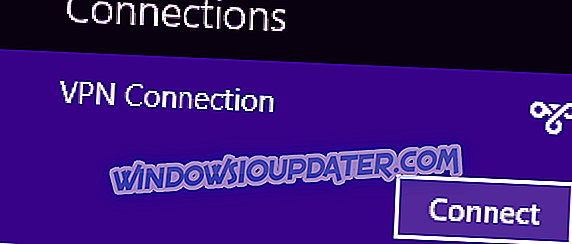Windows 10 memiliki banyak fitur berguna yang banyak dari kita tidak menggunakan sama sekali. Salah satu fitur sederhana, tetapi kurang dimanfaatkan adalah folder Publik, dan jika Anda tidak pernah menggunakan fitur ini sebelumnya, hari ini kami akan menjelaskan cara kerjanya.
Apa itu folder Publik dan apa fungsinya?
Anda mungkin memperhatikan folder Publik di PC Anda setidaknya sekali, tetapi Anda tidak pernah menggunakannya sebelumnya. Folder Publik pada awalnya adalah fitur Windows Vista, tetapi Microsoft menyimpan fitur ini di semua versi Windows yang akan datang.
Jadi apa itu folder Publik? Sederhananya, itu hanya folder yang tersedia untuk semua pengguna di PC Anda. Misalnya, jika Anda memiliki akun Administrator dan beberapa akun pengguna, pengguna dan Administrator dapat mengakses folder ini. Fitur ini dapat berguna jika pengguna biasa memiliki akses terbatas ke folder tertentu, oleh karena itu jika dua pengguna ingin berbagi file, atau bekerja bersama pada file tertentu, yang harus mereka lakukan adalah memindahkan file itu ke folder Publik.
Folder publik terletak di C: folder Pengguna dan setiap pengguna di PC dapat mengaksesnya tanpa hak istimewa. Ketika Anda membuka folder Publik Anda akan melihat beberapa folder yang tersedia.

- Klik tab Lihat .
- Setelah Menu muncul, temukan opsi item Tersembunyi dan periksa .
Setelah mengaktifkan folder tersembunyi Anda akan melihat bahwa tiga folder baru telah muncul. Pustaka dan Gambar Akun Publik biasanya kosong, tetapi folder Desktop Umum berisi pintasan ke aplikasi yang akan muncul untuk pengguna, oleh karena itu, Anda mungkin ingin mengubahnya dan menambahkan aplikasi tertentu yang Anda ingin semua pengguna baru miliki di Desktop mereka.
Selain berbagi file dengan pengguna lain di komputer Anda, folder Publik dapat digunakan untuk berbagi file dengan pengguna lain di jaringan lokal Anda. Fitur ini sangat bagus terutama jika Anda memiliki komputer non-Windows di jaringan Anda yang tidak dapat bergabung dengan Homegroup.
Ingatlah bahwa Anda dapat mengubah ketersediaan folder Publik di jaringan lokal Anda. Misalnya, jika Anda ingin berbagi file tertentu dengan pengguna yang Anda bagikan PC Anda, tetapi Anda tidak ingin membaginya dengan anggota lain dari jaringan lokal Anda, Anda dapat menonaktifkan berbagi folder Publik dengan mengikuti langkah-langkah ini:
- Tekan Windows Key + S dan masukkan berbagi lanjutan. Pilih Kelola pengaturan berbagi lanjutan dari daftar hasil.

- Anda akan melihat tiga grup tersedia: Pribadi, Tamu, atau Publik dan Semua Jaringan. Klik grup Semua Jaringan untuk meluaskannya.
- Di bawah bagian Berbagi folder publik, Anda dapat mengaktifkan atau menonaktifkan berbagi folder Publik melalui jaringan lokal. Ingatlah bahwa folder Publik akan selalu tersedia bagi pengguna yang Anda bagikan PC.


Folder publik adalah fitur sederhana dan terkadang bermanfaat, terutama jika Anda berbagi komputer dengan beberapa pengguna lain. Jika Anda memiliki akun Administrator dan Anda berbagi komputer dengan pengguna lain yang memiliki akses terbatas ke file dan folder, menggunakan folder Publik mungkin merupakan cara termudah dan tercepat bagi Anda untuk berbagi file dengannya.